如何在Excel中禁用特定工作表或整个工作簿的右键菜单?
你知道如何在Excel中禁用右键菜单吗?本文将向你展示不仅在特定工作表,而且在整个工作簿中禁用右键菜单的方法。
使用VBA代码禁用特定工作表中的右键菜单
使用VBA代码禁用整个工作簿中的右键菜单
使用VBA代码禁用特定工作表中的右键菜单
本节将介绍如何通过VBA方法禁用特定工作表中的右键菜单。请按照以下步骤操作。
1. 打开要禁用右键菜单的工作表,右键单击工作表标签,然后从上下文菜单中点击 视图代码。
2. 随后会弹出 Microsoft Visual Basic for Applications 窗口。请将以下VBA脚本复制并粘贴到代码窗口中。
VBA代码:在Excel中禁用特定工作表中的右键菜单
Private Sub Worksheet_BeforeRightClick(ByVal Target As Range, Cancel As Boolean)
Cancel = True
MsgBox ("Sorry Right Click is Disbaled for this Worksheet"), _
vbInformation, "Kutools for Excel"
End Sub
3. 按 Alt + Q 键退出 Microsoft Visual Basic for Applications 窗口。
从现在开始,当你尝试在此工作表的任意单元格上右键单击时,会出现一个 Kutools for Excel 对话框,如下截图所示。
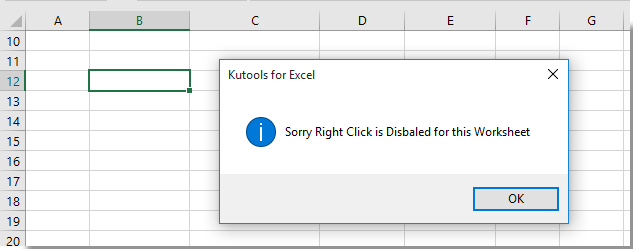

使用 Kutools AI 解锁 Excel 魔法
- 智能执行:执行单元格操作、分析数据和创建图表——所有这些都由简单命令驱动。
- 自定义公式:生成量身定制的公式,优化您的工作流程。
- VBA 编码:轻松编写和实现 VBA 代码。
- 公式解释:轻松理解复杂公式。
- 文本翻译:打破电子表格中的语言障碍。
使用VBA代码禁用整个工作簿中的右键菜单
您还可以使用以下VBA代码禁用整个工作簿中的右键菜单。
1. 在需要禁用右键菜单的工作簿中,请按 Alt + F11 键打开 Microsoft Visual Basic for Applications 窗口。
2. 在 Microsoft Visual Basic for Applications 窗口中,请双击左侧 项目 窗格中的 ThisWorkbook,然后将以下VBA代码复制并粘贴到 ThisWorkbook(代码) 窗口中。见截图:
VBA代码:在Excel中禁用整个工作簿中的右键菜单
Private Sub Workbook_SheetBeforeRightClick(ByVal Sh As Object, ByVal Target As Range, Cancel As Boolean)
Cancel = True
MsgBox ("Sorry Right Click is Disbaled for this Workbook"), _
vbInformation, "Kutools for Excel"
End Sub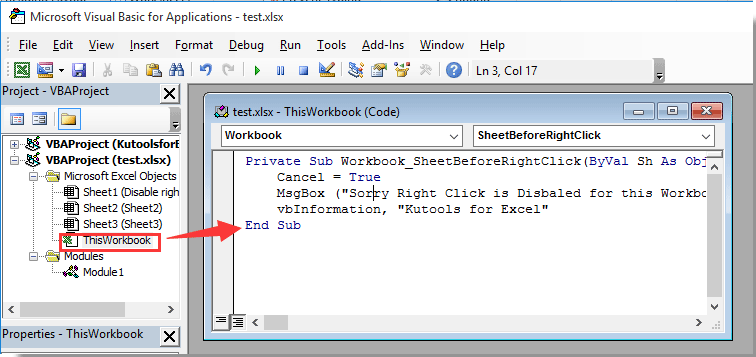
3. 按 Alt + Q 键退出 Microsoft Visual Basic for Applications 窗口。
从现在开始,当您尝试在工作簿的任意单元格上右键单击时,会弹出一个 Kutools for Excel 对话框,提醒您右键菜单已被禁用。见截图:
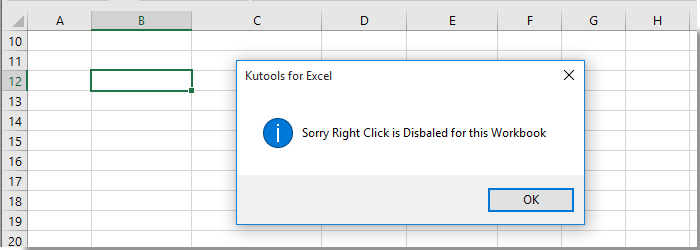
相关文章:
最佳Office办公效率工具
| 🤖 | Kutools AI 助手:以智能执行为基础,彻底革新数据分析 |代码生成 |自定义公式创建|数据分析与图表生成 |调用Kutools函数…… |
| 热门功能:查找、选中项的背景色或标记重复项 | 删除空行 | 合并列或单元格且不丢失数据 | 四舍五入…… | |
| 高级LOOKUP:多条件VLookup|多值VLookup|多表查找|模糊查找…… | |
| 高级下拉列表:快速创建下拉列表 |依赖下拉列表 | 多选下拉列表…… | |
| 列管理器: 添加指定数量的列 | 移动列 | 切换隐藏列的可见状态 | 比较区域与列…… | |
| 特色功能:网格聚焦 |设计视图 | 增强编辑栏 | 工作簿及工作表管理器 | 资源库(自动文本) | 日期提取 | 合并数据 | 加密/解密单元格 | 按名单发送电子邮件 | 超级筛选 | 特殊筛选(筛选粗体/倾斜/删除线等)…… | |
| 15大工具集:12项 文本工具(添加文本、删除特定字符等)|50+种 图表 类型(甘特图等)|40+实用 公式(基于生日计算年龄等)|19项 插入工具(插入二维码、从路径插入图片等)|12项 转换工具(小写金额转大写、汇率转换等)|7项 合并与分割工具(高级合并行、分割单元格等)| …… |
通过Kutools for Excel提升您的Excel技能,体验前所未有的高效办公。 Kutools for Excel提供300多项高级功能,助您提升效率并节省时间。 点击此处获取您最需要的功能……
Office Tab为Office带来多标签界面,让您的工作更加轻松
- 支持在Word、Excel、PowerPoint中进行多标签编辑与阅读。
- 在同一个窗口的新标签页中打开和创建多个文档,而不是分多个窗口。
- 可提升50%的工作效率,每天为您减少数百次鼠标点击!
所有Kutools加载项,一键安装
Kutools for Office套件包含Excel、Word、Outlook和PowerPoint的插件,以及Office Tab Pro,非常适合跨Office应用团队使用。
- 全能套装——Excel、Word、Outlook和PowerPoint插件+Office Tab Pro
- 单一安装包、单一授权——数分钟即可完成设置(支持MSI)
- 协同更高效——提升Office应用间的整体工作效率
- 30天全功能试用——无需注册,无需信用卡
- 超高性价比——比单独购买更实惠